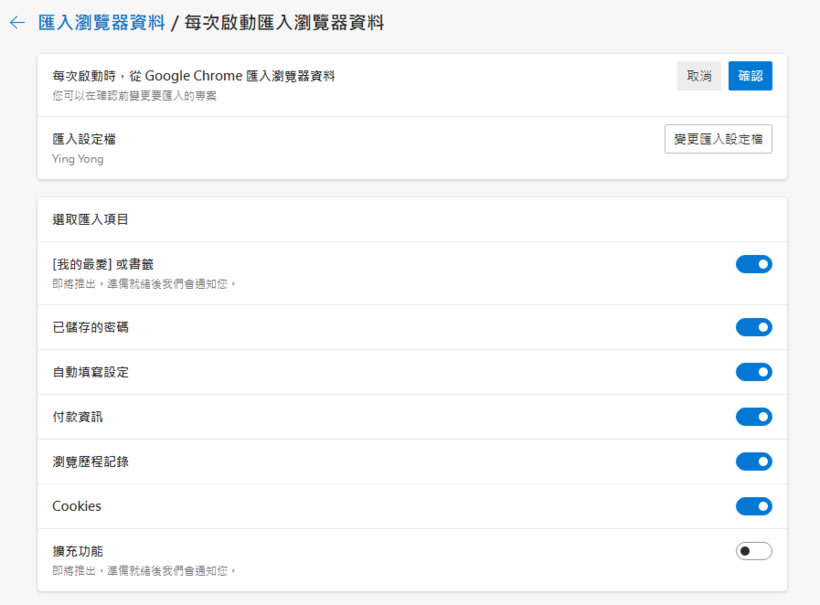
如果電腦內有安裝 Microsoft Edge 與 Google Chrome 兩種瀏覽器,一定會發現 Chrome 內的書籤、已儲存的密碼、自動填寫設定、付款資訊或是瀏覽歷程記錄同樣都會在 Edge 內出現,這是因為 Edge 預設會開啟「每次啟動時,從 Google Chrome 匯入瀏覽器資料」這項功能,方便歸方便,但對於這兩種瀏覽器有不同應用需求的使用者而言,反而是種困擾,所幸 Edge 的這項功能是可以由用戶自行控制是否開啟或關閉,而即便是啟用,也可以自行選擇要匯入的項目。
🔔 不錯過任何精彩! 立即訂閱我們的 LINE 官方帳號
每次發佈新文章時,您將會第一時間收到本站文章連結通知,輕鬆掌握最新資訊!
如何讓 Edge 瀏覽器每次啟動時不要自動匯入 Chrome 瀏覽器內的書籤資料?
1.開啟 edge 瀏覽器的「個人檔案」設定頁面。
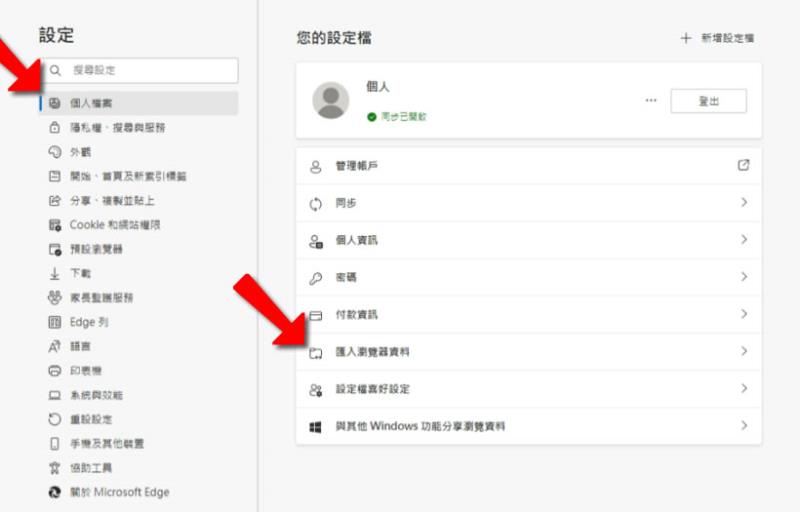
2.在「匯入瀏覽器資料」中,點擊「每次啟動匯入瀏覽器資料」。
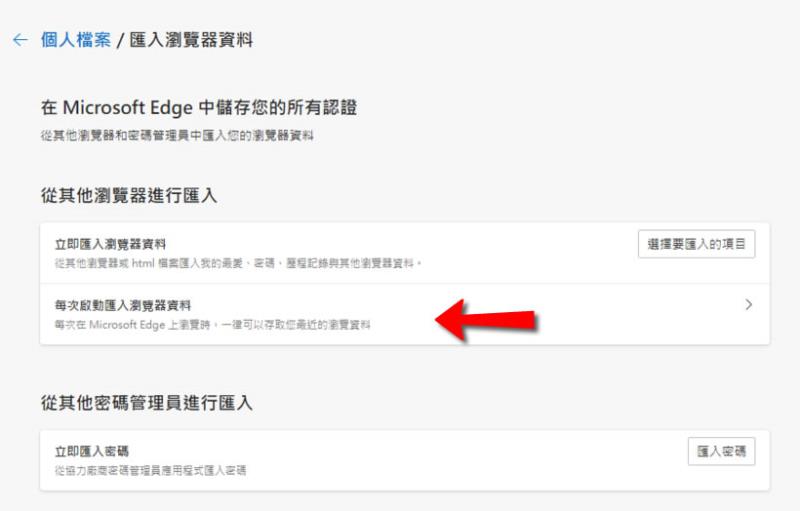
3.預設是開啟狀態,若要全部禁用,可按[ 關閉 ]按鈕,也可以自行選擇要匯入的項目。
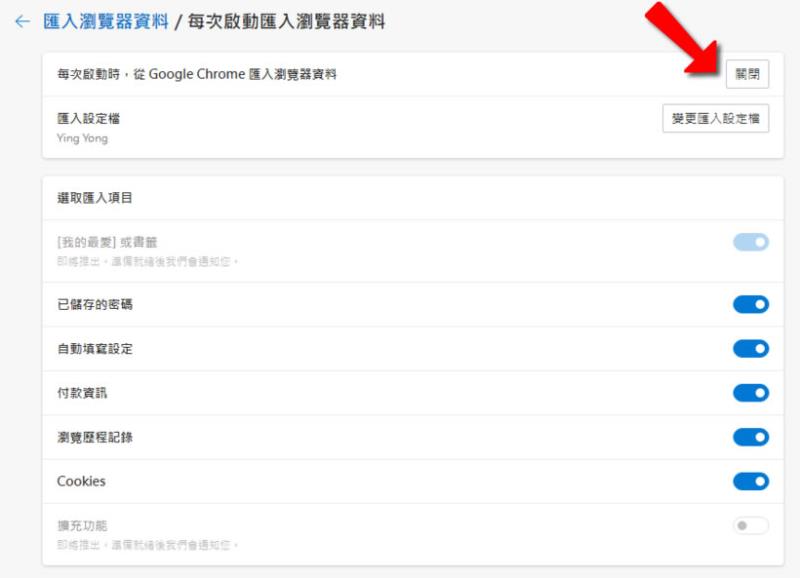
4.若想調整[我的最愛] 或書籤項目,可以先按[關閉]按鈕,然後再按一次[ 開啟 ]該項目就可以進行調整。

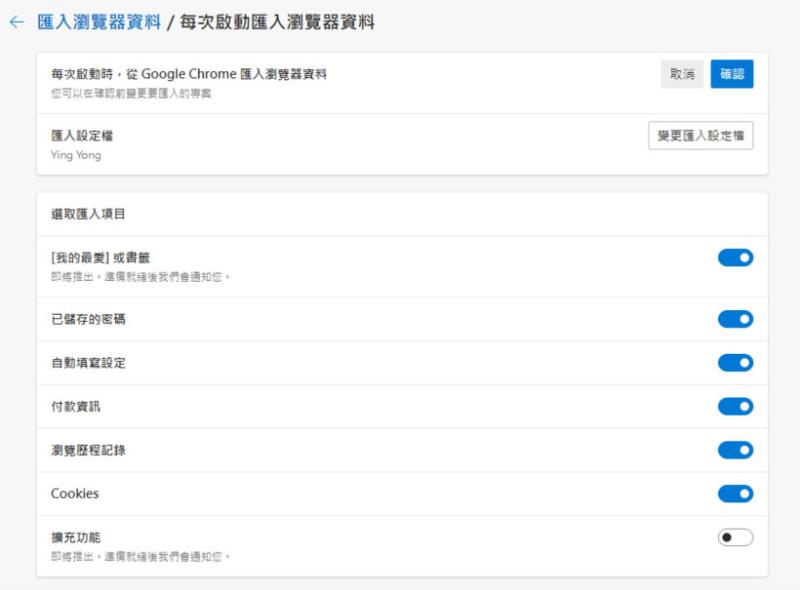
5.完成調整後不要忘記按[ 確認 ]按鈕。
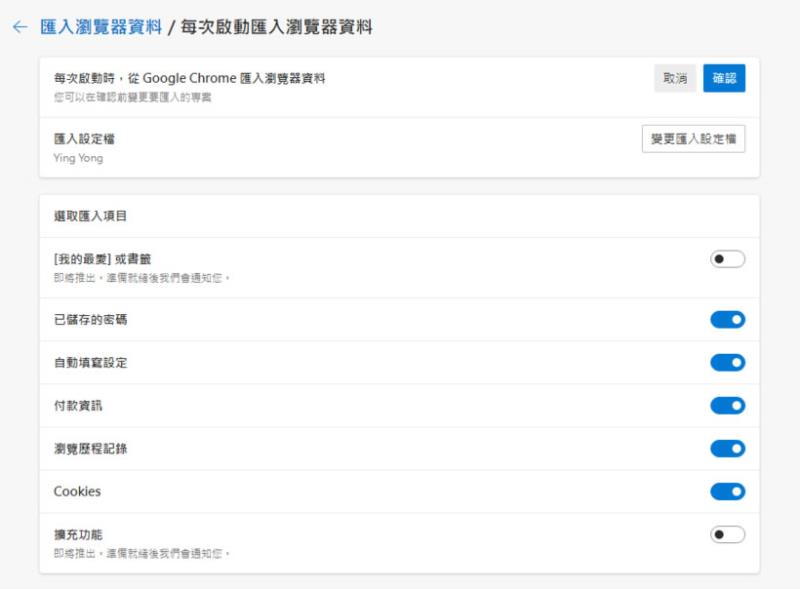
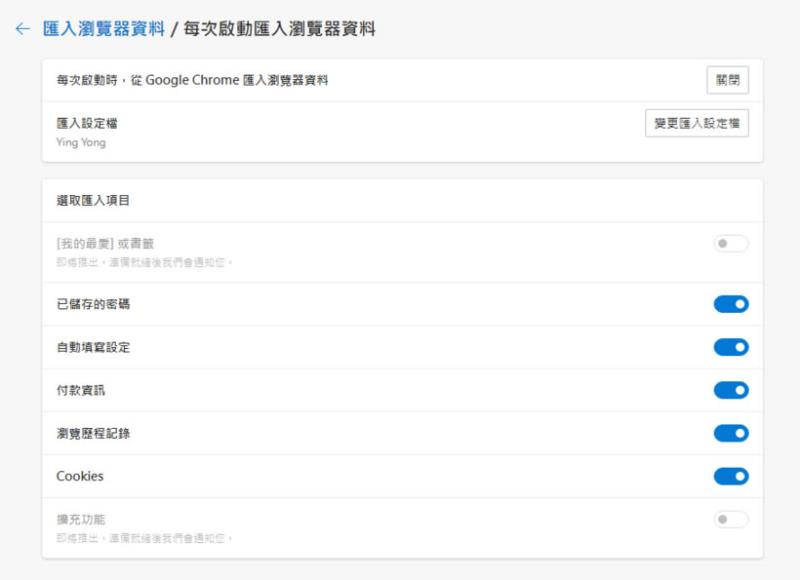
※如果有多個 Google 瀏覽器帳號,也可以選擇不同的設定檔來匯入。